Slik legger du til Gmail på oppgavelinjen på Windows (HURTIGGUIDE)

Slik legger du til Gmail på oppgavelinjen i Windows 10/11 ved hjelp av Chrome eller Microsoft Edge. Få en rask og enkel veiledning her.
Å laste ned YouTube til datamaskinen din er ikke vanskelig hvis du vet hvordan. Denne artikkelen vil oppsummere for deg de enkleste måtene å laste ned YouTube-videoer til datamaskinen din uten å trenge programvare.
YouTube er det største sosiale nettverket for videodeling i dag med millioner av klipp lastet opp hver dag. Du kan se videoer gratis på YouTube. Men hvis du vil laste dem ned til datamaskinen din, trenger du hjelp fra et tredjepartsprogram.
Måter å laste ned YouTube-videoer uten programvare
Ddownr er en gratis, rask og sikker online videonedlaster. Det gir deg en måte å laste ned YouTube-videoer til datamaskinen din i høy kvalitet uten å måtte installere programvare. Alt du trenger å gjøre er å følge disse instruksjonene:
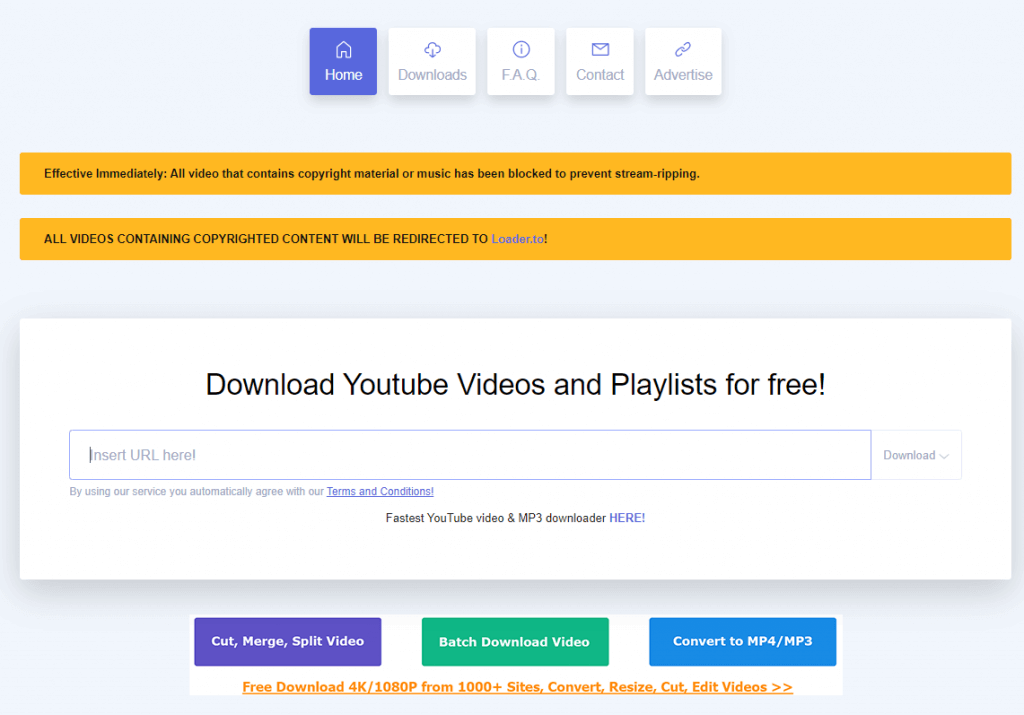
Fordel:
Defekt:
Trinn 1: Få tilgang til YouTube-videolenken du må laste ned.
Trinn 2: Legg til bokstaven "pp" etter ordet "youtube" i lenken og trykk deretter Enter (for eksempel: (https://www.youtubepp.com/watch?v=...)
Trinn 3: Velg videoformatet du vil laste ned, og trykk deretter på Last ned- knappen .

I tillegg kan du også få direkte tilgang til nettstedet https://yt1s.com/vi1, lim deretter inn YouTube-koblingen til videoen i den tomme boksen og klikk deretter Konverter . Deretter velger du formatet og trykker på Last ned- knappen som ovenfor.
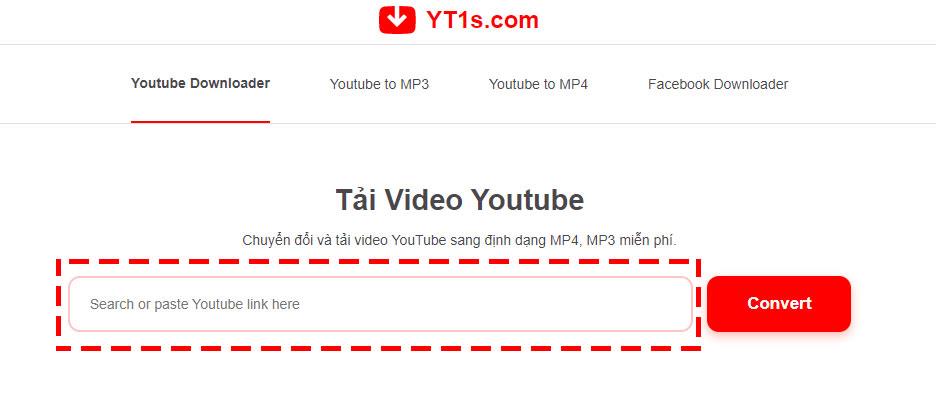
Trinn 1: Besøk https://9convert.com/
Trinn 2: Lim inn YouTube-videokoblingen i den tomme boksen og trykk deretter på Start- knappen ved siden av den eller trykk Enter .
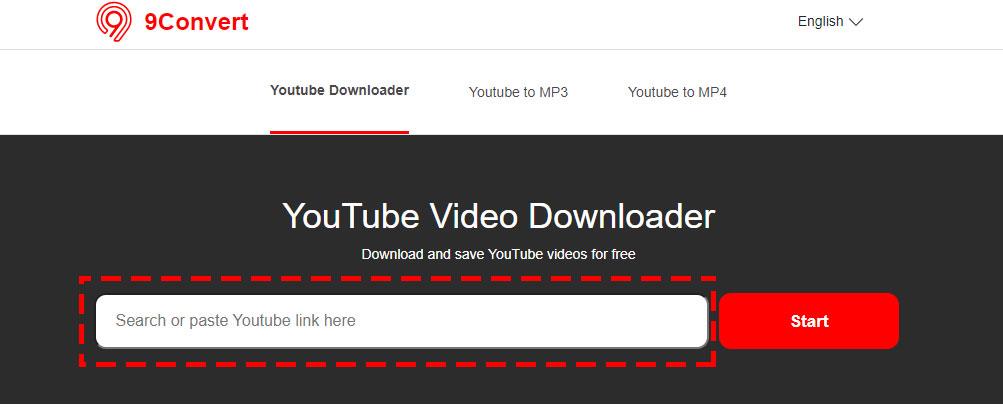
Trinn 3 : Velg videoformatet du vil laste ned, og trykk deretter på Last ned- knappen for å laste ned videoen til enheten din.
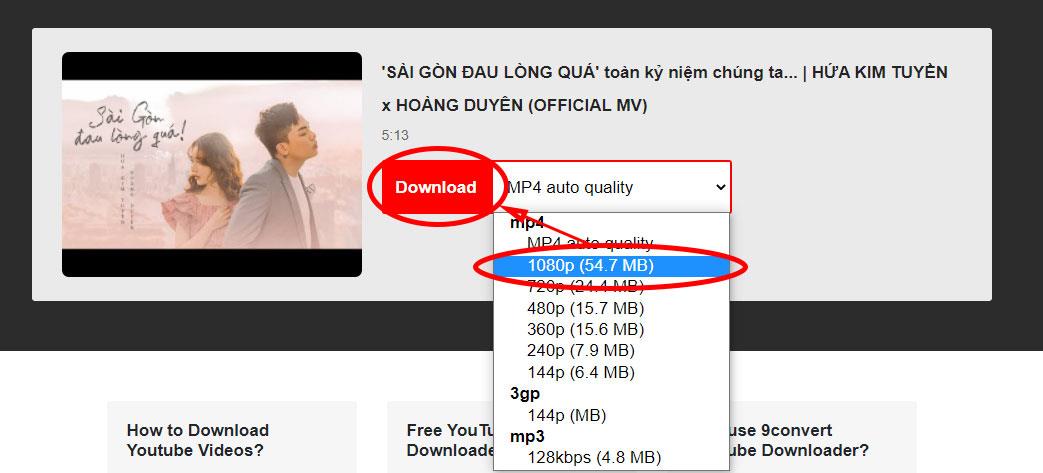
Trinn 1 : Du får tilgang til adressen https://youtubemp4.to/en3/.
Trinn 2: Lim inn YouTube-videokoblingen du må laste ned i den tomme boksen, og trykk deretter på Enter .
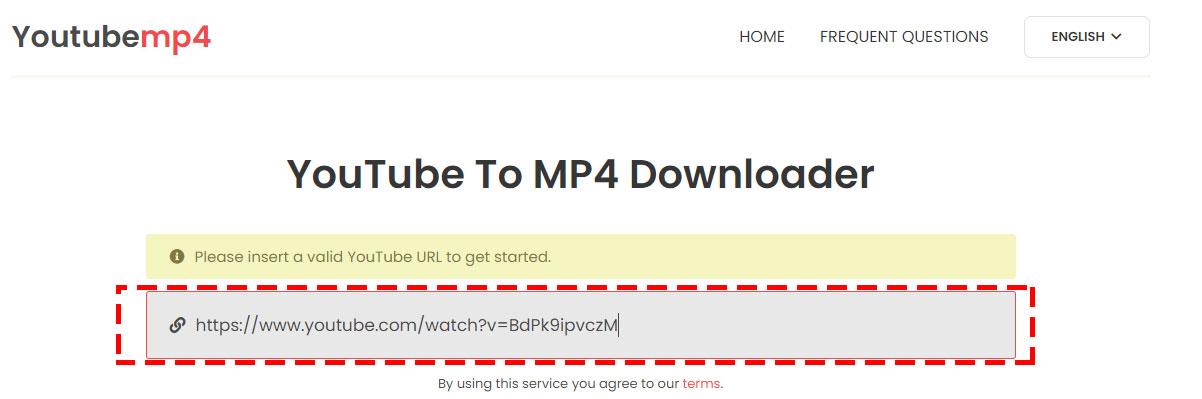
Trinn 3: Klikk på Last ned-knappen på slutten av videoformatet du vil laste ned.
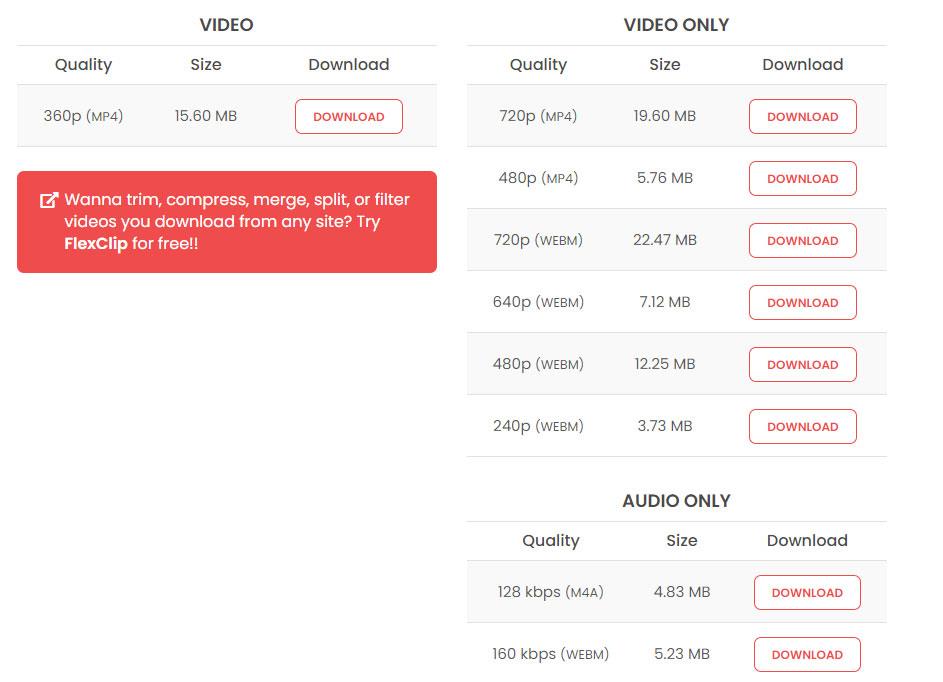
Trinn 1: Gå først til YouTube-hjemmesiden, søk etter videoen du vil laste ned. På dette tidspunktet vil adresselinjen vise URL-adressen til videoen.
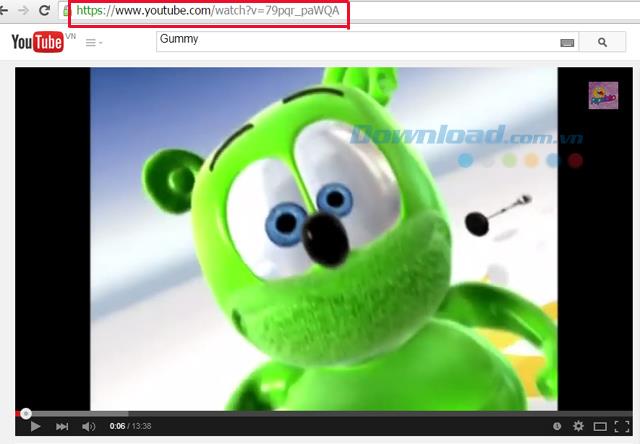
Trinn 2: Bytt ut www. med bokstaven ss foran domenenavnet youtube.com som vist på bildet nedenfor og trykk Enter (den nye URL-en blir: ssyoutube.com/...... okay)
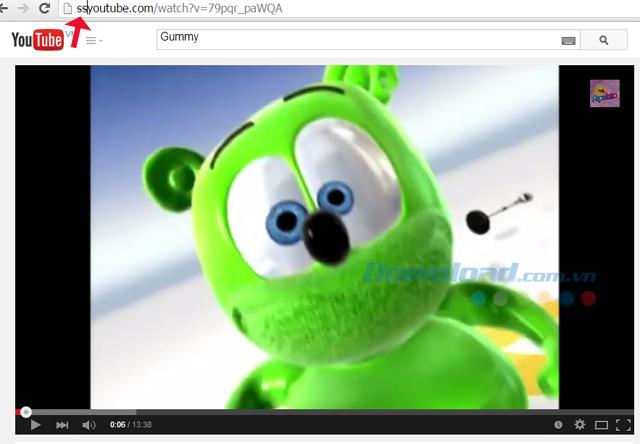
Trinn 3: På dette tidspunktet vil systemet automatisk overføre siden du ser på til det mellomliggende nettstedet Savefrom.net som tillater gratis nedlasting av video. Her vil du se videonavnet, klokkeslettet og YouTube-lenken vises, og til høyre er nedlastingslenken .
Jeg anbefaler at du ikke velger Last ned -knappen , men klikker Mer- knappen for å velge filformatet du vil laste ned. Det er mange formater du kan velge mellom. Hvis du vil laste ned videoer av høy kvalitet, klikker du på formatet. har den høyeste oppløsningen for å laste ned videoer til enheten din.
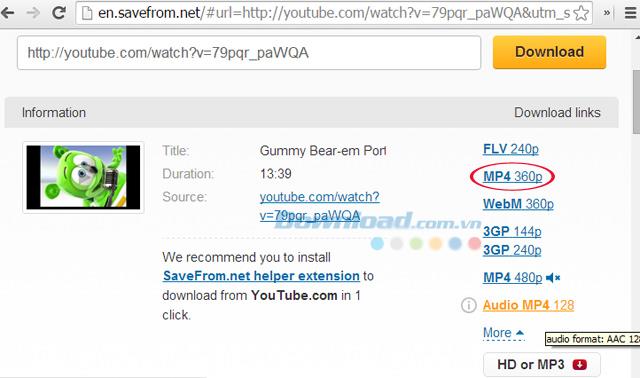
Her vil vi velge MP4 360p- format for å laste ned videoen til datamaskinen.
Trinn 1: Gå fortsatt til videoen du vil laste ned, slett ordet "ube" i adressefeltet , og trykk deretter på Enter.
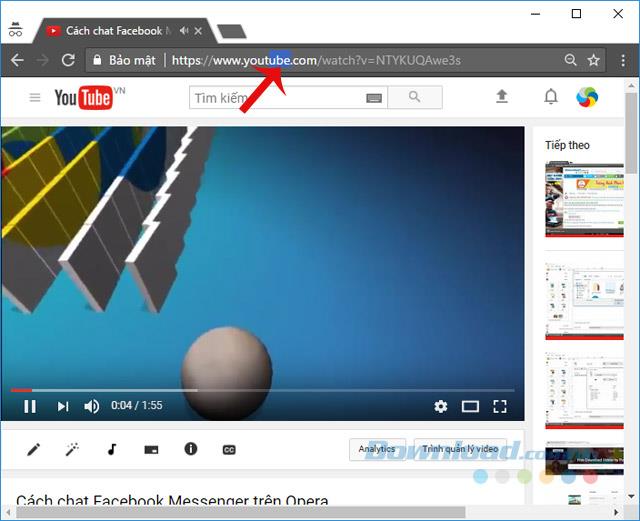
Trinn 2: Umiddelbart etter det bytter den automatisk til en ny side. Her kan du velge tidsperioden for videonedlasting, velge MP3- , MP4- eller Gif- nedlastingsfilformatet , velg deretter videokvaliteten rett nedenfor, og klikk deretter på Spill inn MP3 .
Trinn 3: Videonedlastingsprosessen vil finne sted, vennligst vent et øyeblikk. Prosessen med å laste ned filer raskt eller sakte avhenger av filstørrelsen og nettverkshastigheten.
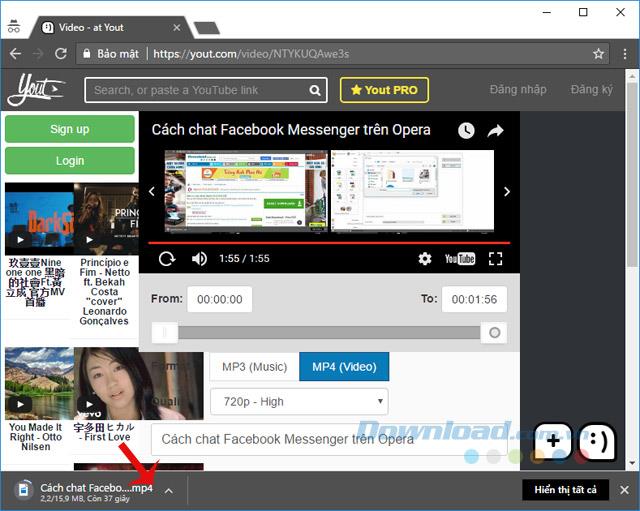
Dette er også et nettsted som støtter ekstremt rask nedlasting av Youtube-videoer med samme metode som de to ovennevnte metodene. Bare gå til YouTube-videoen du må laste ned, og legg deretter til ordet x2 etter ordet youtube på URL-en i henhold til instruksjonene nedenfor:

Og med denne metoden kan du gjøre det samme på mobilen for å laste ned Youtube-videoer til telefonen din veldig raskt!
Du kan få direkte tilgang til x2Converts hjemmeside på følgende lenke: https://x2convert.com/vi/LinkYoutube
Du kan gå her: https://sconverter.com/vi/ og lime inn YouTube-videolinken for å laste ned, eller ganske enkelt endre ordet ... be ... (i ordet Youtube på URL-en) til .. 10 . Du kan umiddelbart laste ned den videoen til datamaskinen din eller til og med på telefonen.

Trinn 1: Besøk SaveTheVideo.com, kopier og lim inn YouTube-video-URLen du vil laste ned i boksen Skriv inn videolenken her .
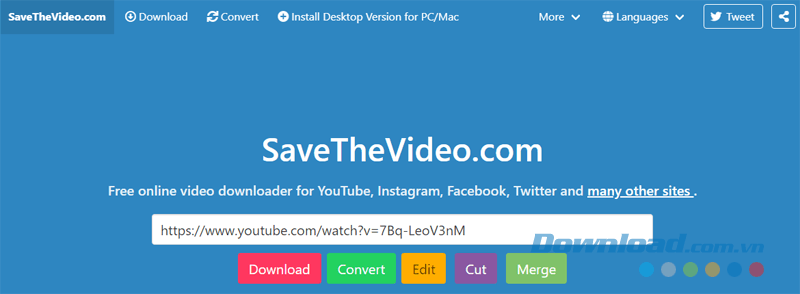
Trinn 2: Denne siden har 5 alternativer for brukere å velge mellom:
Innenfor rammen av denne artikkelen vil vi veilede deg til å laste ned videoer til datamaskinen din, så du velger Last ned- knappen .
Trinn 3 : På skjermen nedenfor velger du Last ned video-knappen for å laste ned videoen fra Youtube, og du er ferdig.
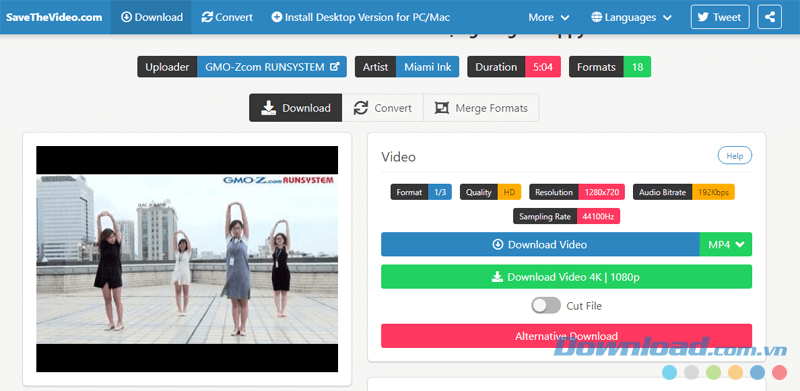
Klikk på Last ned video (MP4)-knappen for å starte nedlastingen av videoen til datamaskinen
Besøk nettstedet https://www.y2mate.com/ og gjør det samme som ovenfor: Kopier og lim inn YouTube-URLen du vil laste ned i søkeboksen eller skriv inn lenken... , og trykk deretter på knappen Start .
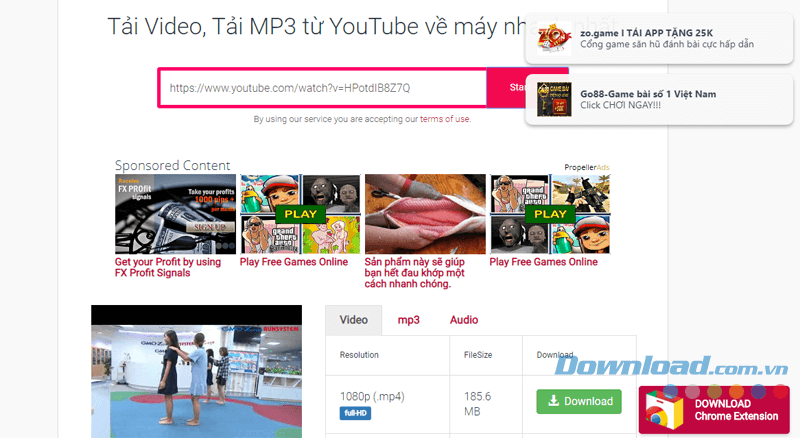
Last ned YouTube-videoer med Y2Mate
Trinn 2 : Rull ned til bunnskjermen og klikk på den blå Last ned-knappen for å laste ned videoen.
Trinn 1 : Få tilgang til OnlineVideoConverter ved å bruke nedlastingsknappen ovenfor, velg Konverter en videokobling (første ikon til venstre).
Trinn 2 : Lim inn videolenken du vil laste ned i boksen Lim inn lenken her.. og trykk deretter på START- knappen . Prosessen for nettsiden for å hente videoen vil avhenge av hvor lang eller kort videoen er. Etter innlasting vil du se nettsidens grensesnitt som følger:
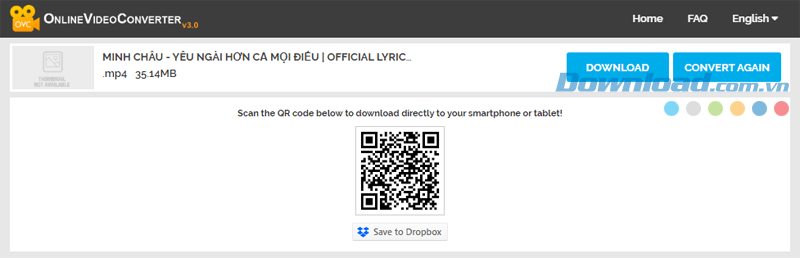
Last ned YouTube-videoer med OnlineVideoConverter
Trinn 3 : Klikk på Last ned- knappen for å begynne å laste ned videoen til datamaskinen din. Hvis du vil laste ned en video til telefonen din, er det bare å ta ut telefonen og skanne QR-koden i Skann QR- kodebildet under videonedlastingsdelen.
Etter å ha lastet ned YouTube-videoer til enheten din, lurer mange av dere på hvilken musikkspiller og videoprogramvare du skal velge å åpne? Deretter vil EU.LuckyTemplates foreslå deg noe av følgende programvare:
Nå kan du laste ned hvilken som helst video du vil på YouTube for å nyte uten bekymringer eller bekymringer lenger. Men hvis du er en ekspert på å laste ned videoer og filmer, vil det være mye mer praktisk å finne en profesjonell video- og filnedlastingsprogramvare. Du kan henvise til en av følgende programvare som støtter nedlasting av videoer og filer:
Ønsker deg timer med morsom underholdning!
Slik legger du til Gmail på oppgavelinjen i Windows 10/11 ved hjelp av Chrome eller Microsoft Edge. Få en rask og enkel veiledning her.
Hvis App Store forsvant fra startskjermen på iPhone/iPad, ikke bekymre deg, det er en enkel løsning for å gjenopprette den.
Oppdag de beste ublokkerte spillnettstedene som ikke er blokkert av skoler for å forbedre underholdning og læring.
Mottar feilmelding om utskrift på Windows 10-systemet ditt, følg deretter rettelsene gitt i artikkelen og få skriveren din på rett spor...
Du kan enkelt besøke møtene dine igjen hvis du tar dem opp. Slik tar du opp og spiller av et Microsoft Teams-opptak for ditt neste møte.
Når du åpner en fil eller klikker på en kobling, vil Android-enheten velge en standardapp for å åpne den. Du kan tilbakestille standardappene dine på Android med denne veiledningen.
RETTET: Entitlement.diagnostics.office.com sertifikatfeil
Hvis du står overfor skriveren i feiltilstand på Windows 10 PC og ikke vet hvordan du skal håndtere det, følg disse løsningene for å fikse det.
Hvis du lurer på hvordan du sikkerhetskopierer Chromebooken din, har vi dekket deg. Finn ut mer om hva som sikkerhetskopieres automatisk og hva som ikke er her
Vil du fikse Xbox-appen vil ikke åpne i Windows 10, følg deretter rettelsene som Aktiver Xbox-appen fra tjenester, tilbakestill Xbox-appen, Tilbakestill Xbox-apppakken og andre..


![[100% løst] Hvordan fikser du Feilutskrift-melding på Windows 10? [100% løst] Hvordan fikser du Feilutskrift-melding på Windows 10?](https://img2.luckytemplates.com/resources1/images2/image-9322-0408150406327.png)



![FIKSET: Skriver i feiltilstand [HP, Canon, Epson, Zebra og Brother] FIKSET: Skriver i feiltilstand [HP, Canon, Epson, Zebra og Brother]](https://img2.luckytemplates.com/resources1/images2/image-1874-0408150757336.png)

![Slik fikser du Xbox-appen som ikke åpnes i Windows 10 [HURTIGVEILEDNING] Slik fikser du Xbox-appen som ikke åpnes i Windows 10 [HURTIGVEILEDNING]](https://img2.luckytemplates.com/resources1/images2/image-7896-0408150400865.png)